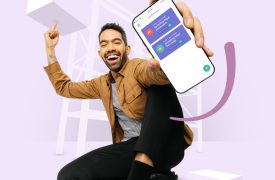7 tips & inzichten over slim omgaan met documenten

Dat het onderwerp documentbeheer leeft blijkt wel uit de grote belangstelling voor het webinar ‘Slim en veilig omgaan met documenten’ dat ACA IT-Solutions, dochteronderneming van accountants & adviesorganisatie Crowe Foederer recentelijk gaf. Gelukkig blijkt documentenbeheer helemaal niet zo complex. Hoe dit efficiënt en veilig kan, legde Pieter Kops, Manager Business Productivity Team uit tijdens het webinar.
De hoeveelheid data die we in de wereld opslaan groeit enorm, constateerde Kops. Dit zorgt ervoor dat slimmer omgaan met je informatie een vereiste wordt. “Hierbij loop je echter tegen een aantal uitdagingen aan. Hoe zorg je ervoor dat documenten goed vindbaar zijn? Hoe kun je samenwerken aan en het samenstellen van documenten versnellen? Hoe bescherm je vertrouwelijke documenten zonder in te boeten op toegankelijkheid? Hoe integreer je nieuwe trends zoals Artificial Intelligence oftewel AI?”
Tijdens het webinar werden de volgende 7 praktische tips en inzichten gedeeld.
1. Stop met de traditionele manier van categoriseren
De oude manier van het categoriseren van data, het categoriseren 1.0, maakte gebruik van mappen. Kops: “Iemand binnen een organisatie bedenkt een mappenstructuur, die voor hem of haar goed werkt. Maar wat voor de één een handige structuur is, werkt voor de ander vaak niet goed of niet helemaal. Bovendien groeit deze oorspronkelijke structuur vaak uit tot diepe mappen. Het nadeel hiervan is dat diepe mappenstructuren net als dozen functioneren. Het onderste in de doos is niet meer makkelijk vindbaar.” Dit werkt tevens het maken van duplicaten in de hand en dat is onwenselijk.
2. Begin met categoriseren 2.0: voeg metadata toe
In de nieuwe manier van werken, categoriseren 2.0, speelt metadata een belangrijke rol. Kops: “Metadata is eigenlijk informatie over informatie. Een mooi voorbeeld hiervan is Spotify. Elk nummer heeft een titel, tijdsduur, artiest, uitvoerder en tal van andere relevante data. Dat is metadata. Datzelfde is mogelijk voor documenten. Men kan dan denken aan de volgende informatie: wie heeft het gemaakt, wanneer is het document opgesteld, wat is het onderwerp, type document en welke afdeling heeft het gemaakt. Deze metadata maakt documenten makkelijker vindbaar. Zoeken van een document kan dan op de volgende manieren:
•Sorteer en filter bestanden en documenten in de documentenbibliotheek op basis van hun metadata.
• Gebruik verfijners (filters) in het zoekcentrum.
Bestanden groeperen. Bij categoriseren 2.0 kun je eenvoudig groeperen op metadata naar keuze. Zo ontstaan mappen die voor jou als gebruiker relevant zijn; je zit niet meer vast in de oude mappenstructuur. Verplaatsen van documenten naar groepen is mogelijk en de metadata wordt automatisch bijgewerkt.
Hoe voeg je metadata toe aan een document? Kops ging ook in op die vraag. “Een medewerker kan dit zelf doen door bij het document te klikken op de drie puntjes. Daar kun je allerlei informatie kwijt en kun je het documenttype aangeven. Wij raden organisaties aan een aantal types metadata vooraf in te richten. Als medewerkers dan beginnen te typen in het veld dan krijgen ze automatisch de beschikbare opties. Je kunt bijvoorbeeld ook een label aanmaken voor de verschillende afdelingen.”
Een organisatie kan ervoor kiezen om een aantal labels (metadata) verplicht te stellen. Kops: “Vraag echter niet te veel van jouw medewerkers. Als het hen te veel tijd kost, dan krijg je weerstand. Daarom is het erg belangrijk om vooraf na te denken over wat je per se wil vastleggen. Als organisatie heb je overigens ook de mogelijkheid om een document van standaardinformatie die je toch al weet, te voorzien. Een document krijgt bijvoorbeeld automatisch het label ‘afdeling HR’ als het wordt aangemaakt door een medewerker van deze afdeling.”
3. Gebruik versiebeheer binnen SharePoint
De mogelijkheid van versiebeheer binnen SharePoint zorgt ervoor dat je gemakkelijk met zowel interne als externe mensen samen kunt werken aan een document. Kops: “Deze optie vind je wederom bij de drie puntjes bij een document. Het versiebeheer geeft je bijvoorbeeld de mogelijkheid om een oudere versie te herstellen. Als je daarvoor kiest dan maakt SharePoint daar de nieuwste versie van. Er gaat zo niets verloren, je kunt alles terughalen.
Echter, je hoeft niet steeds nieuwe versies op te slaan zoals dat eerder vaak gebeurde met ‘versie1’, ‘versie2’, ‘def’ en ‘eindversie’. Dat werkte vaak verwarrend. Ook kun je de versies met elkaar vergelijken. Word zet de twee versies naast elkaar op het scherm en toon aan wat de verschillen zijn tussen de twee versies. Vervolgens kun je die documenten samenvoegen tot een nieuwe versie. SharePoint heeft bovendien de mogelijkheid om te werken met primaire versies. Dit gebeurt als je het document publiceert. Een document start met versie 0.1, 0.2, enzovoorts. Na publiceren krijg je 1.0, 2.0, enzovoorts. Dat zijn de primaire versies. Degene die je alleen leestoegang geeft tot een document, zien alleen deze primaire versies.”
4. Bestanden delen zorgt voor efficiënt samenwerken
Door op het deelicoon te klikken, kun je het bestand delen. Vervolgens typ je het e-mailadres van en bericht in voor de ontvanger. Hij of zij krijgt vervolgens een notificatie met jouw verzoek. Kops: “Degene kan het bestand gelijk openen en bewerken. In het document kun je zien dat het bestand door de ander wordt bewerkt en je ziet waaraan wordt gewerkt. Dit helpt bij het efficiënt samenwerken aan een document. Dat geldt ook voor de mogelijkheid voor jezelf en de ander om notities en opmerkingen in het document toe te voegen. Voeg je de notitie toe met ‘@naam’ dan ontvangen de geadresseerden een (mail)notificatie en weten ze meteen dat je een opmerking voor ze hebt klaarstaan. De notificatie is al voorzien van een koppeling naar het document zodat je het niet meer hoeft te zoeken. Klik je op het deelicoon dan zie je ook wie toegang heeft tot het document. Kun je de documenten niet delen met personen buiten de organisatie omdat dat het beleid is van je organisatie, dan kun je ze wel vragen het te lezen en om opmerkingen toe te voegen.”
Het document blijft dus intact en met de opmerkingen kun jij het vervolgens aanpassen. SharePoint zorgt ervoor dat je geen overkill aan versies krijgt, zegt Kops: “Wat je nu nog veel ziet gebeuren, is dat één iemand een document deelt met drie andere personen om feedback te ontvangen. De ontvangers slaan het document op in hun eigen omgeving, bewerken het en sturen het weer terug. Vervolgens moet degene die het document stuurt van al deze versies één samengesteld document maken. Deze werkwijze zorgt voor extra werk, want je moet alle drie de documenten lezen en verwerken. Het verhoogt de foutmarge want het is gemakkelijker om opmerkingen over het hoofd te zien. En de hoeveelheid data stijgt onnodig door alle verschillende versie die worden opgeslagen.
Kortom, dat zorgt voor chaos en een versiebom. Met SharePoint voorkom je dit. Je werkt namelijk met zijn allen aan één document. Verder kun je in SharePoint heel eenvoudig een plek realiseren met sjablonen voor de hele organisatie. Medewerkers kunnen bij het starten van een nieuw document kiezen uit de beschikbare sjablonen. Dit scheelt de medewerkers veel tijd en ze zijn er zeker van dat de ze laatste versie van het sjabloon gebruiken.”
5. Controle over het veilig delen van bestanden
Hoe zorg je ervoor dat je als organisatie controle houdt over het delen van bestanden? Kops: “Als organisatie bepaal je zelf welke regels je instelt over delen. Je kunt bijvoorbeeld automatiseren dat medewerkers alleen kunnen delen met bekenden. Of dat ze juist wel kunnen delen met buitenstaanders. Per samenwerkingsomgeving kun je deze regels instellen. Ook kun je aangeven wanneer de beschikbaarheid van een document verloopt, bijvoorbeeld na drie maanden. Verder kun je per document aangeven of het om een vertrouwelijk document gaat. Dat kan een medewerker handmatig doen maar Microsoft biedt ook de mogelijkheid om dat voor jou te doen. Bijvoorbeeld als er in het document een BSN-nummer voorkomt. Je kunt ook een samenwerkingsomgeving, bijvoorbeeld die van de afdeling HR, helemaal als vertrouwelijk bestempelen.” En anders dan bij het werken met mappen op een fileserver blijven deze gevoeligheid labels bij het bestand. Ook wordt het verplaatst naar een andere map of locatie.
6. Begin je document waar het moet eindigen
Waar we gewend waren om Word op te starten, het document te typen en daarna na te gaan denken over waar het document moet worden opgeslagen, kun je beter je document starten op die plek. Je organisatie kan al sjablonen hebben klaargezet op die plek, metadata wordt automatisch toegekend en je hebt alle relevante informatie die je nodig hebt in je document bij de hand. Klik op de knop “Nieuw” en selecteer het type document wat je wilt maken. Opslaan hoeft niet meer; dat gaat automatisch. Ben je klaar met het document, dan sluit je de tab.
7. Mogelijkheden AI
Vanwege de beperkte tijd staat Kops tijdens het webinar nog kort stil bij de mogelijkheden van kunstmatige intelligentie. “Op dit moment heeft Word al wat AI-opties geïntegreerd. Bijvoorbeeld de mogelijkheid dat Word zelf een passende afbeelding zoekt bij een tekst. De verwachting is dat daar in de nabije toekomst nieuwe mogelijkheden bij komen. Denk aan het geven van een samenvatting en het destilleren van actiepunten.”
Slimme omgang met data essentieel
De boodschap van het webinar van ACA IT-Solutions was duidelijk: Data neemt toe. Een slimme omgang met data wordt daardoor steeds noodzakelijker. Dit doe je door gebruik te maken van metadata, informatiebeleid toe te passen (wat willen we vanuit organisatie?), het opslaan van data op één plaats en data niet te e-mailen maar te delen. Daarnaast is het belangrijk om goed na te denken over de classificatie (labels) van informatie, het automatisch detecteren van gevoelige informatie en het integreren van nieuwe mogelijkheden zoals AI.